Najlepsze aplikacje do klonowania aplikacji na iPhonea w celu uruchomienia wielu kont | Nie jest wymagany jailbreak

Dowiedz się, jak sklonować aplikacje na iPhone

Powszechne staje się utrzymywanie oddzielnych telefonów do użytku służbowego i osobistego. Możesz jednak chcieć, aby drugi telefon był aktywny do połączeń sporadycznie lub wcale. Ale czy istnieje sposób, aby uniemożliwić komuś dzwonienie do Ciebie bez blokowania go? Dowiedzmy Się.
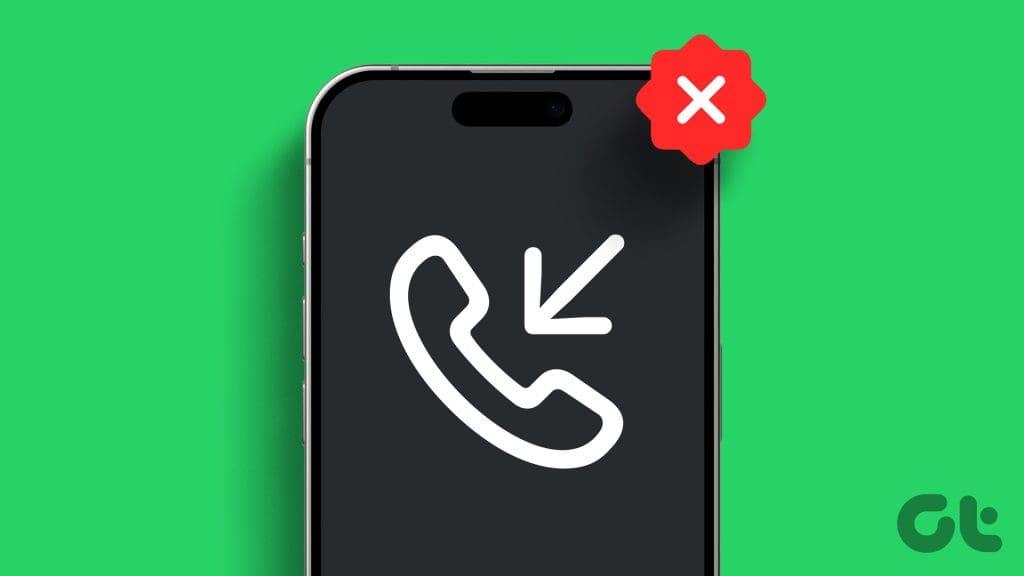
Chociaż nie ma prostych sposobów, aby uniemożliwić komuś dzwonienie do Ciebie bez blokowania, pewne ustawienia, takie jak tryb samolotowy, blokowanie połączeń itp., mogą przede wszystkim pomóc w zapobieganiu nawiązywaniu połączeń. Aby uzyskać więcej informacji, czytaj dalej.
Gdy włączysz funkcję Nie przeszkadzać na urządzeniu z Androidem lub iOS, automatycznie blokuje ona wszystkie dźwięki powiadomień, w tym powiadomienia o połączeniach przychodzących. To świetny sposób na wyciszanie połączeń bez blokowania kogokolwiek. Jednak nadal możesz zobaczyć połączenia przychodzące, spoglądając na ekran telefonu. Wykonaj poniższe kroki, aby włączyć funkcję DND na urządzeniach z systemem Android i iPhone.
Krok 1: Pociągnij w dół z góry ekranu na urządzeniu z Androidem, aby otworzyć Szybkie ustawienia.
Krok 2: Stuknij kafelek Nie przeszkadzać, aby włączyć funkcję DND.

Krok 1: Możesz pociągnąć w dół z prawego górnego rogu ekranu na iPhonie, aby otworzyć Centrum sterowania. Lub, jeśli Twój iPhone ma przycisk Początek, pociągnij w górę od dołu ekranu.
Krok 2: Tutaj naciśnij i przytrzymaj Nie przeszkadzać, aby otworzyć opcje.
Krok 3: Stuknij w Nie przeszkadzać.
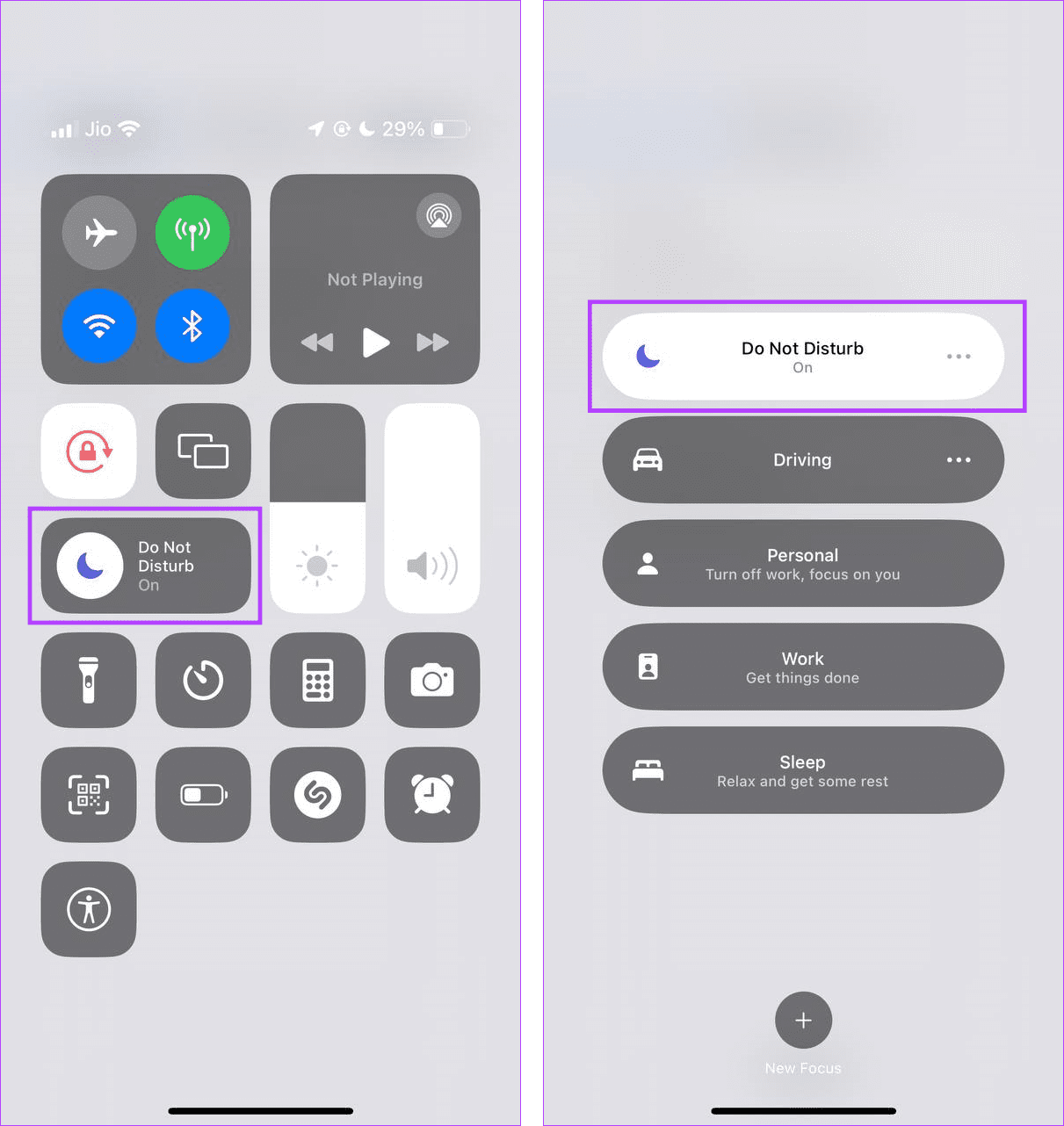
Poczekaj, aż się włączy. Po zakończeniu możesz unikać połączeń bez blokowania na swoim iPhonie. Jeśli chcesz ponownie odbierać połączenia lub inne powiadomienia, wyłącz opcję Nie przeszkadzać na swoim iPhonie .
Twój telefon komórkowy umożliwia blokowanie połączeń od osób, które nie znajdują się na Twojej liście kontaktów . Może to pomóc w filtrowaniu połączeń spamowych bez ręcznego blokowania połączeń z nieznanych numerów. Pamiętaj jednak, że nadal będziesz odbierać połączenia od osób znajdujących się na liście kontaktów Twojego urządzenia. Oto jak.
Krok 1: Otwórz aplikację Telefon i dotknij Klawiatura.
Krok 2: Następnie dotknij ikony z trzema kropkami i wybierz Ustawienia.
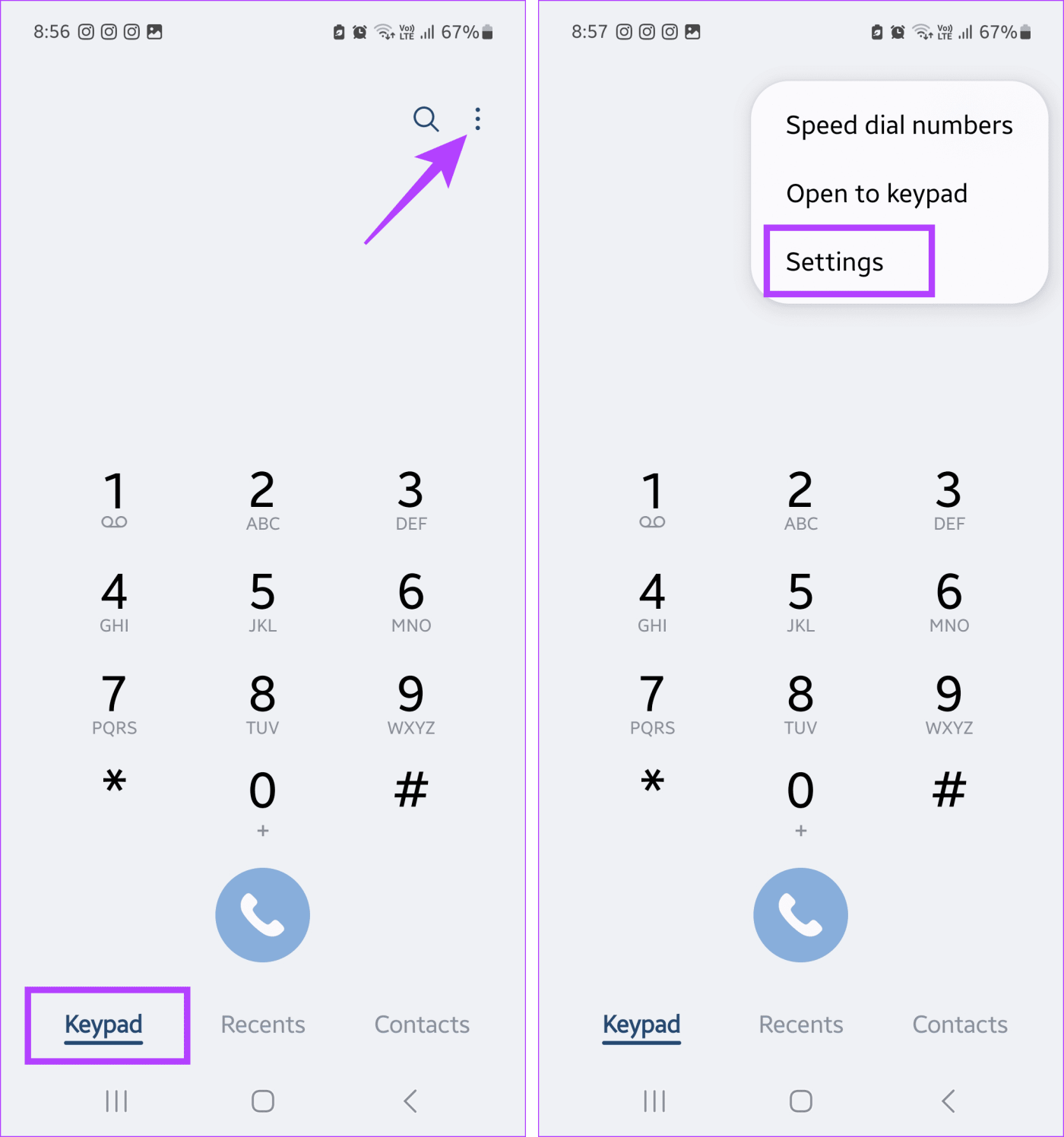
Krok 3: Przewiń w dół i dotknij Blokuj numery.
Krok 4: Włącz przełącznik „Blokuj połączenia z nieznanych numerów”.
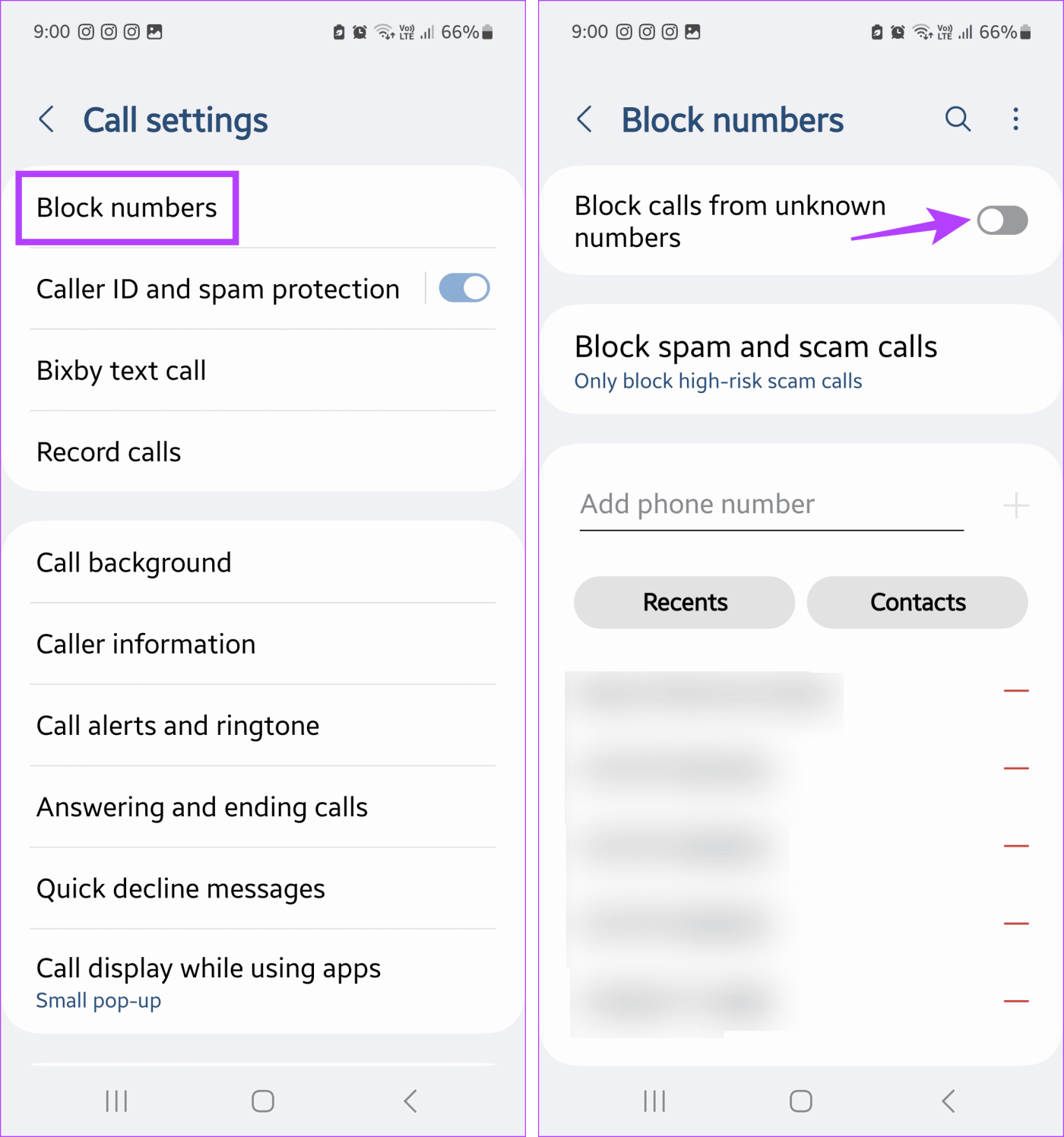
Krok 1: Otwórz Ustawienia i dotknij Telefon.
Krok 2: Tutaj dotknij Wycisz nieznanych rozmówców.
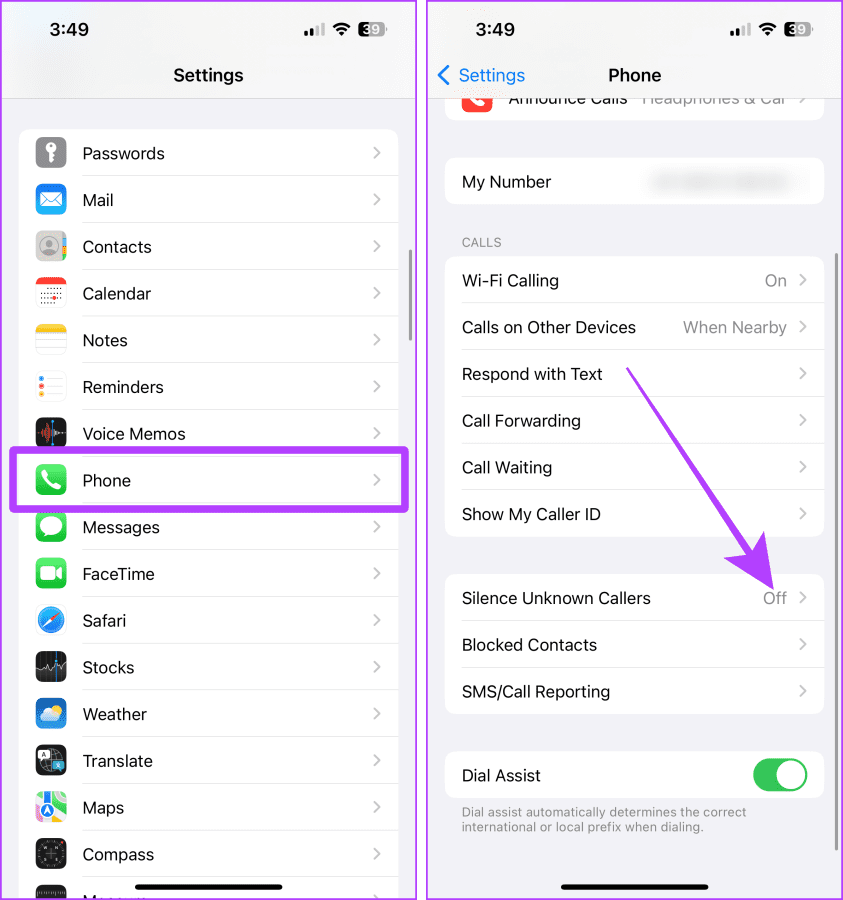
Krok 3: Włącz przełącznik Wycisz nieznanych rozmówców.
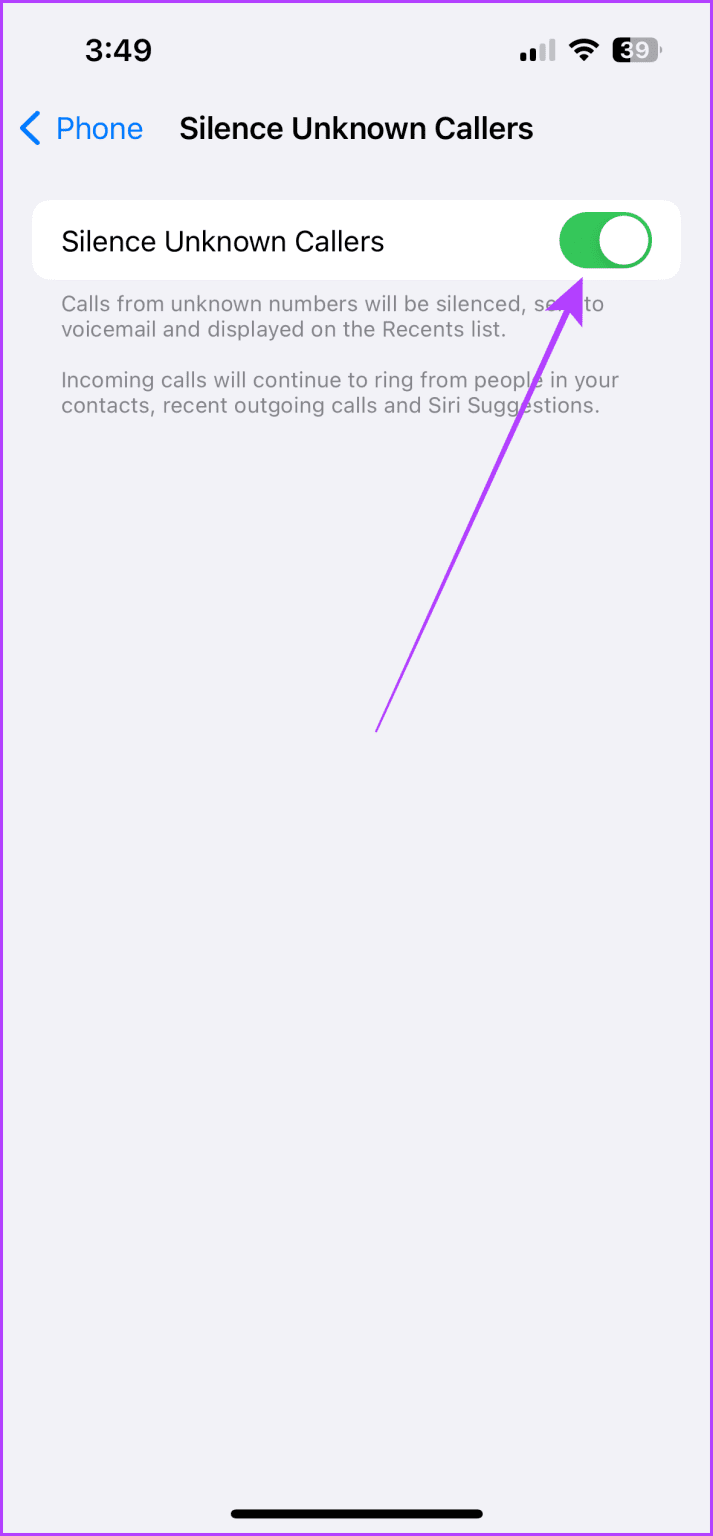
Po włączeniu trybu samolotowego skutecznie wyłączasz całą komunikację radiową odpowiednio na urządzeniach z Androidem i iOS. To powinno sprawić, że Twój telefon będzie nieosiągalny dla osób dzwoniących. Chociaż możesz ręcznie włączyć usługi Wi-Fi i Bluetooth, nie możesz korzystać z komórkowej transmisji danych. Ponadto za każdym razem, gdy wyłączysz tryb samolotowy, wszystkie połączenia będą wyglądać normalnie.
Użytkownicy Androida mogą skorzystać z funkcji blokowania połączeń wbudowanej w większość urządzeń. Po włączeniu może pomóc w blokowaniu połączeń przychodzących, w tym tych, które otrzymujesz, gdy telefon jest w roamingu. Może to pomóc w zatrzymaniu połączeń przychodzących bez indywidualnego blokowania numerów. Aby to zrobić, wykonaj poniższe kroki.
Wskazówka: chociaż nie ma natywnej funkcji blokowania połączeń, użytkownicy iPhone'a mogą używać aplikacji innych firm, takich jak Truecaller Assistant , do filtrowania połączeń spamowych.
Krok 1: Otwórz aplikację Telefon i wybierz Klawiatura.
Krok 2: Następnie dotknij ikony z trzema kropkami w prawym górnym rogu. Stuknij w Ustawienia.
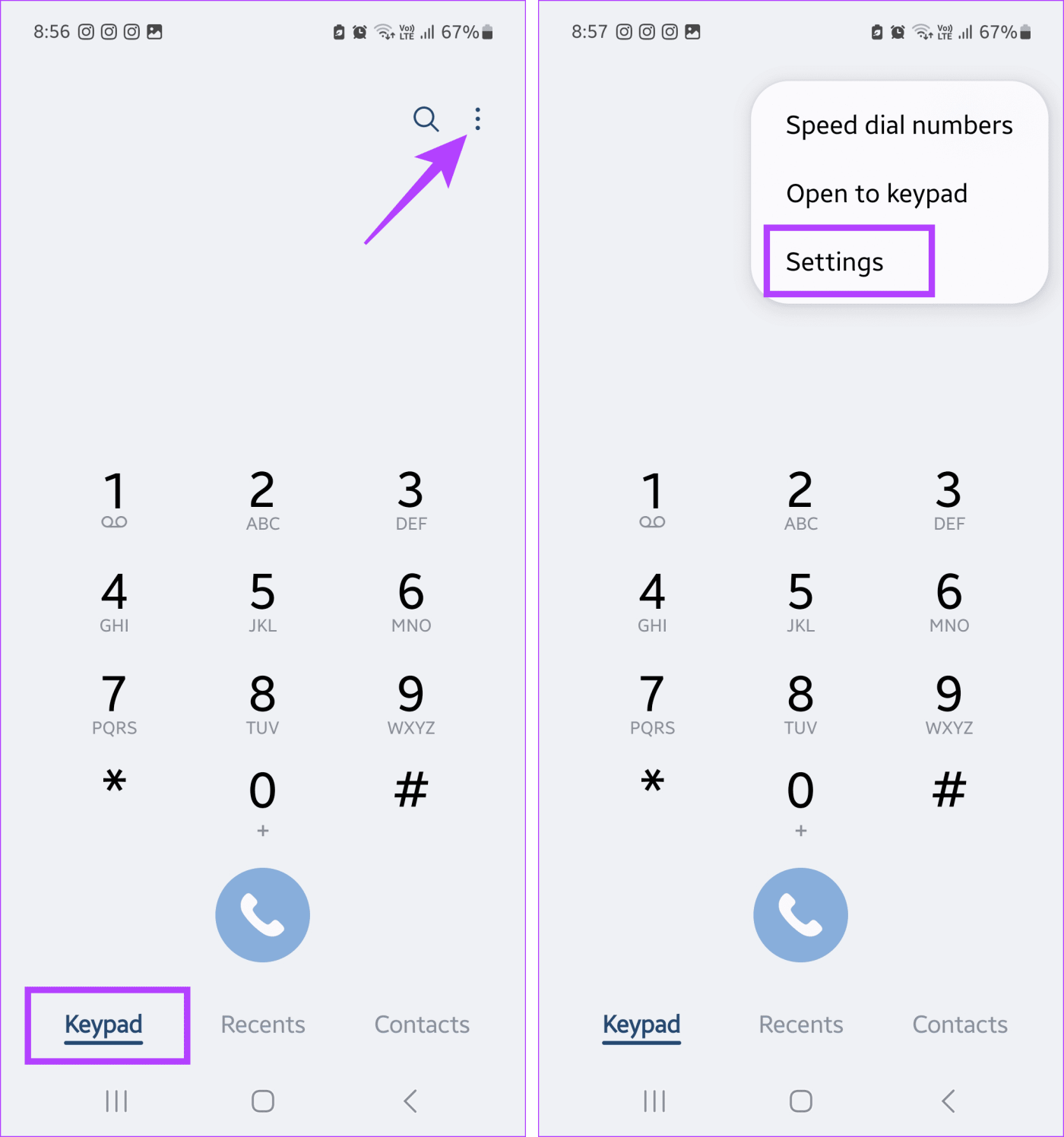
Krok 3: Tutaj dotknij Usługi dodatkowe. Następnie dotknij Blokowanie połączeń.
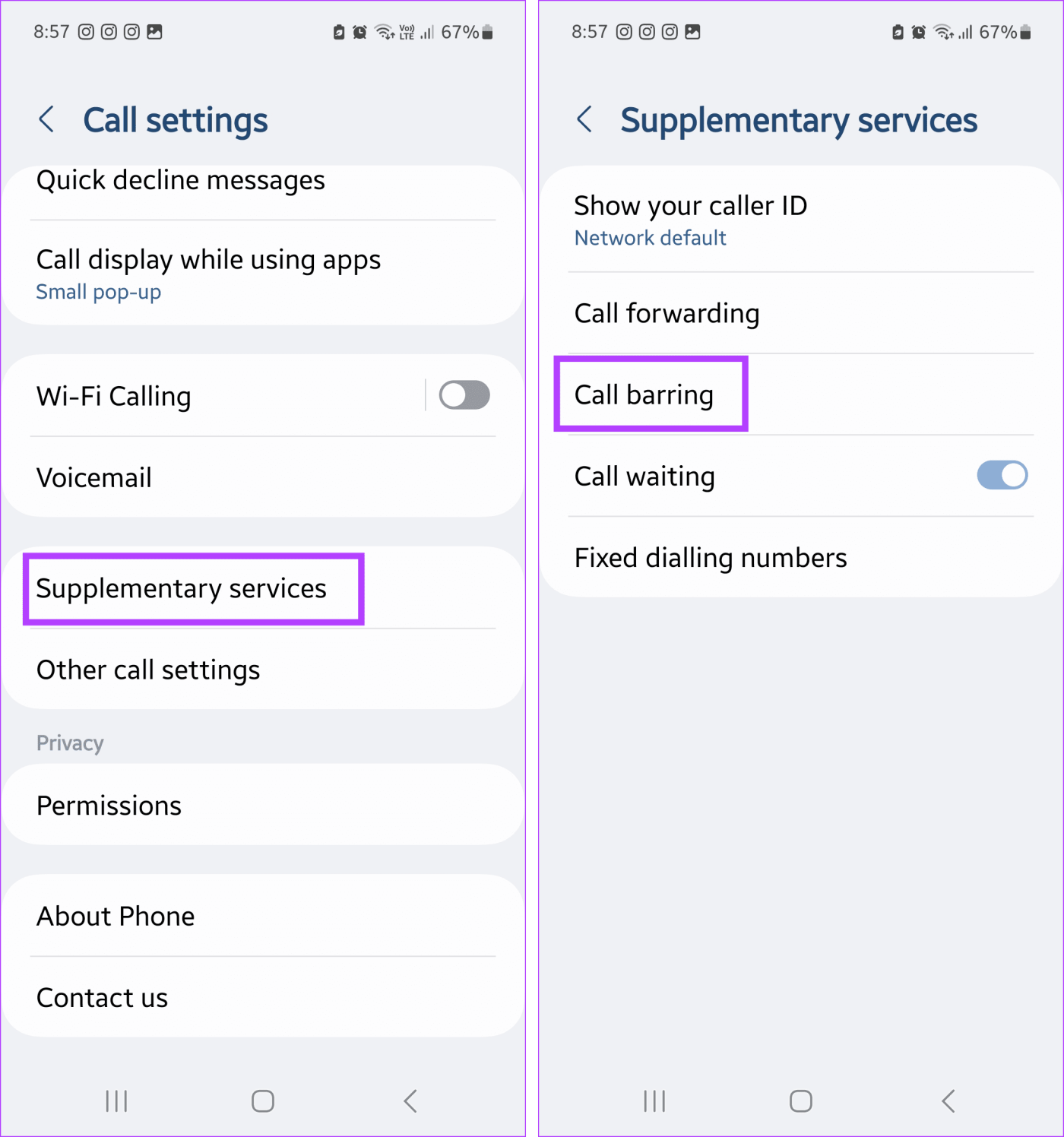
Krok 4: Tutaj dotknij Połączenia głosowe.
Krok 5: Przewiń w dół do sekcji Połączenia przychodzące i wyłącz przełącznik „Wszystkie połączenia przychodzące w roamingu”.
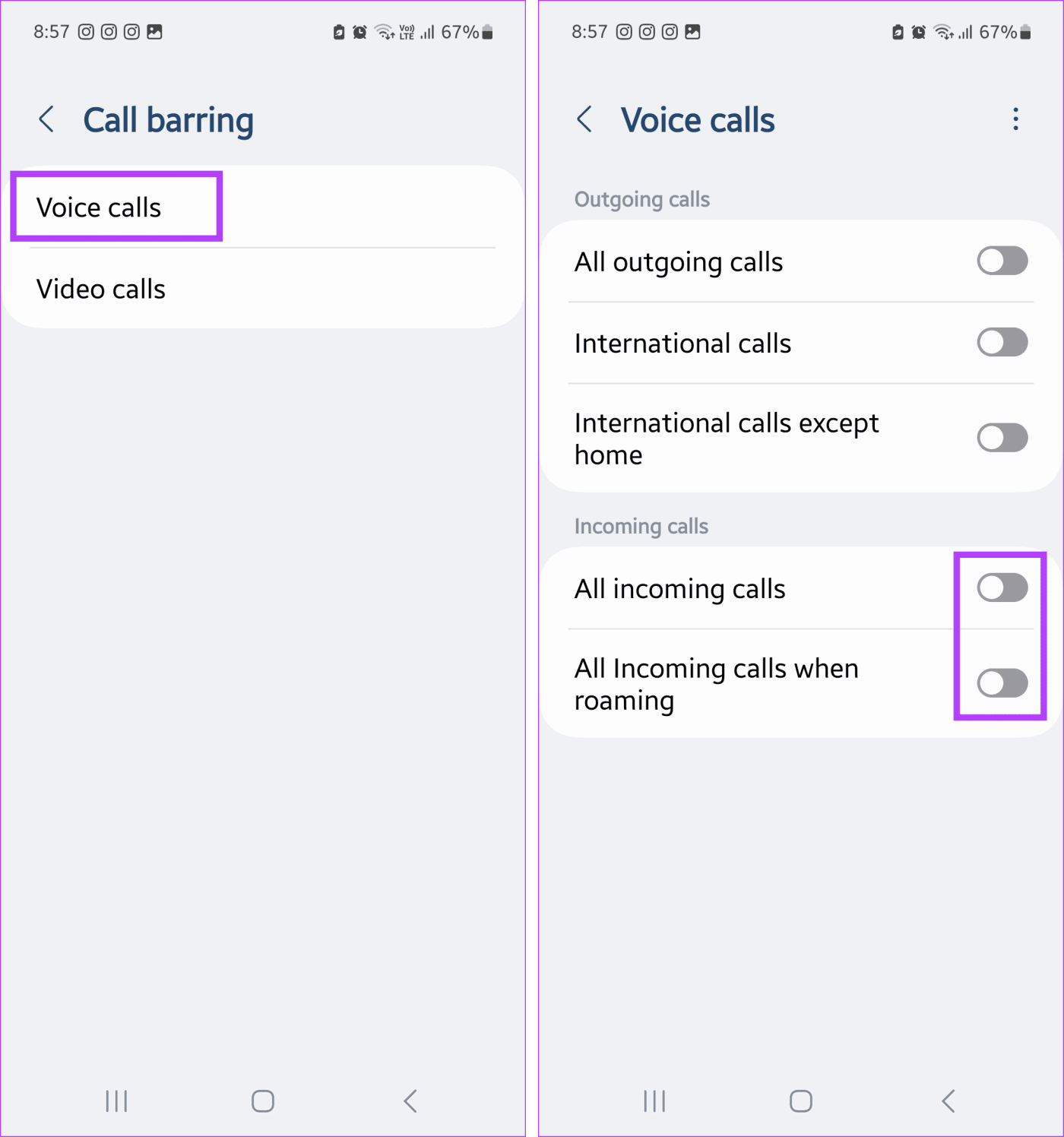
Jeśli bieżący dzwonek jest zbyt głośny lub rozprasza, może powodować zakłócenia w pracy. Aby temu zapobiec, zmień dzwonek połączeń przychodzących na cichy. Po zakończeniu połączenia będą nadal migać, ale nie będą Ci przeszkadzać. Oto jak.
Krok 1: Otwórz aplikację Ustawienia i dotknij Dźwięki i wibracje.
Krok 2: Stuknij w Dzwonek.
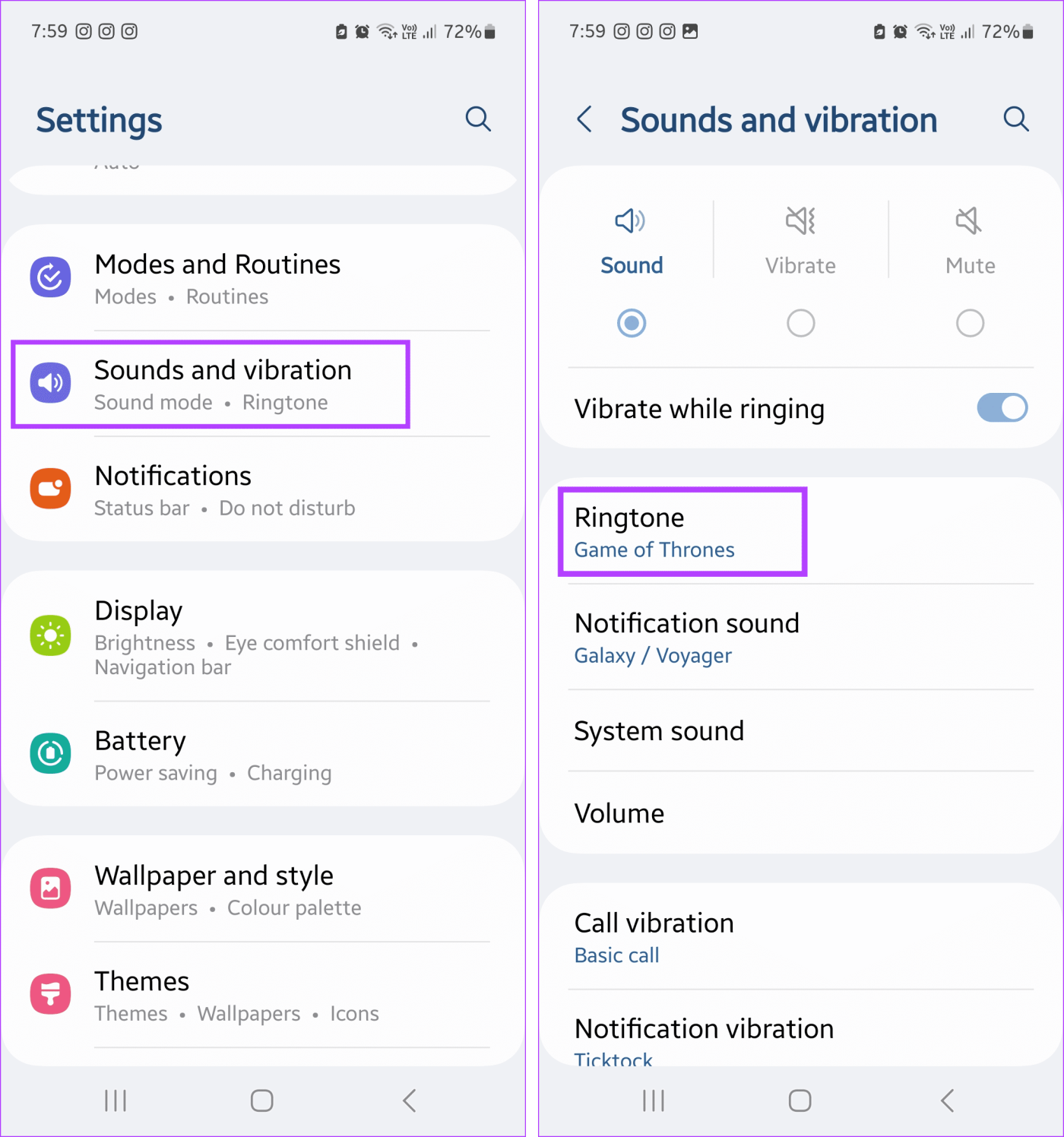
Krok 3: Tutaj wybierz Cichy lub inny cichszy dzwonek, jeśli jest dostępny.
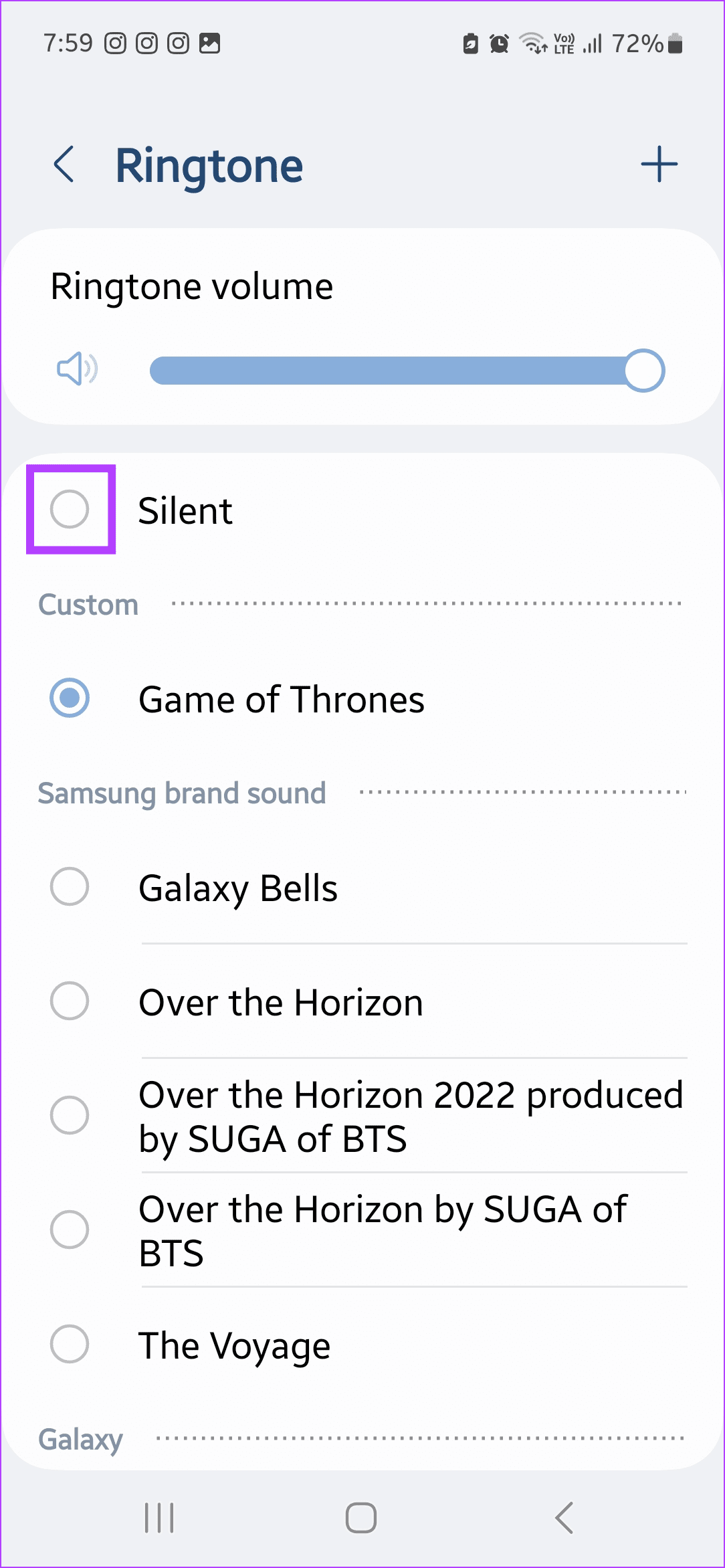
Krok 1: Otwórz Ustawienia i dotknij Dźwięki i dotyk.
Krok 2: Następnie dotknij Dzwonek.
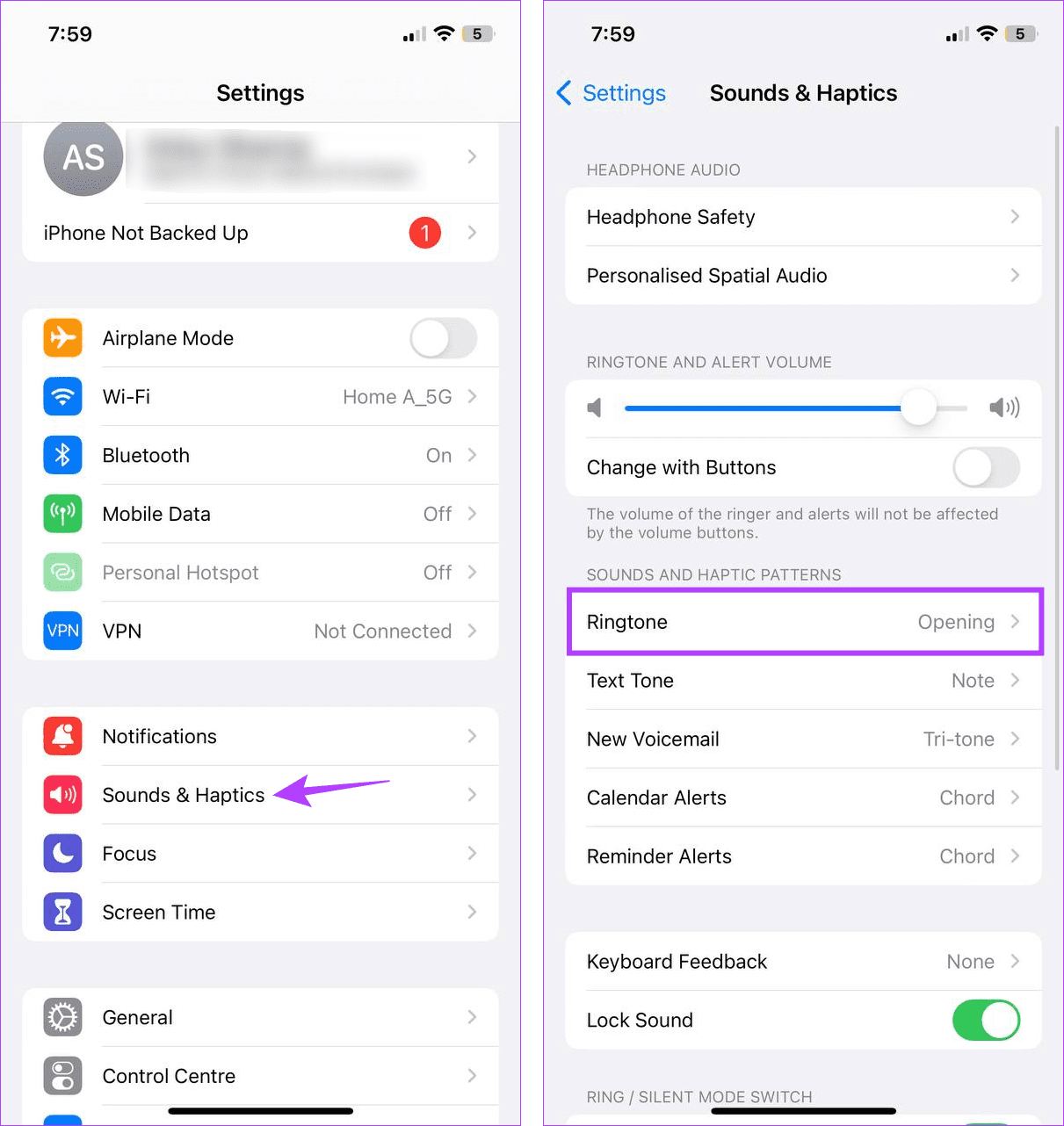
Krok 3: Teraz zmień dzwonek na inny, cichy dźwięk.
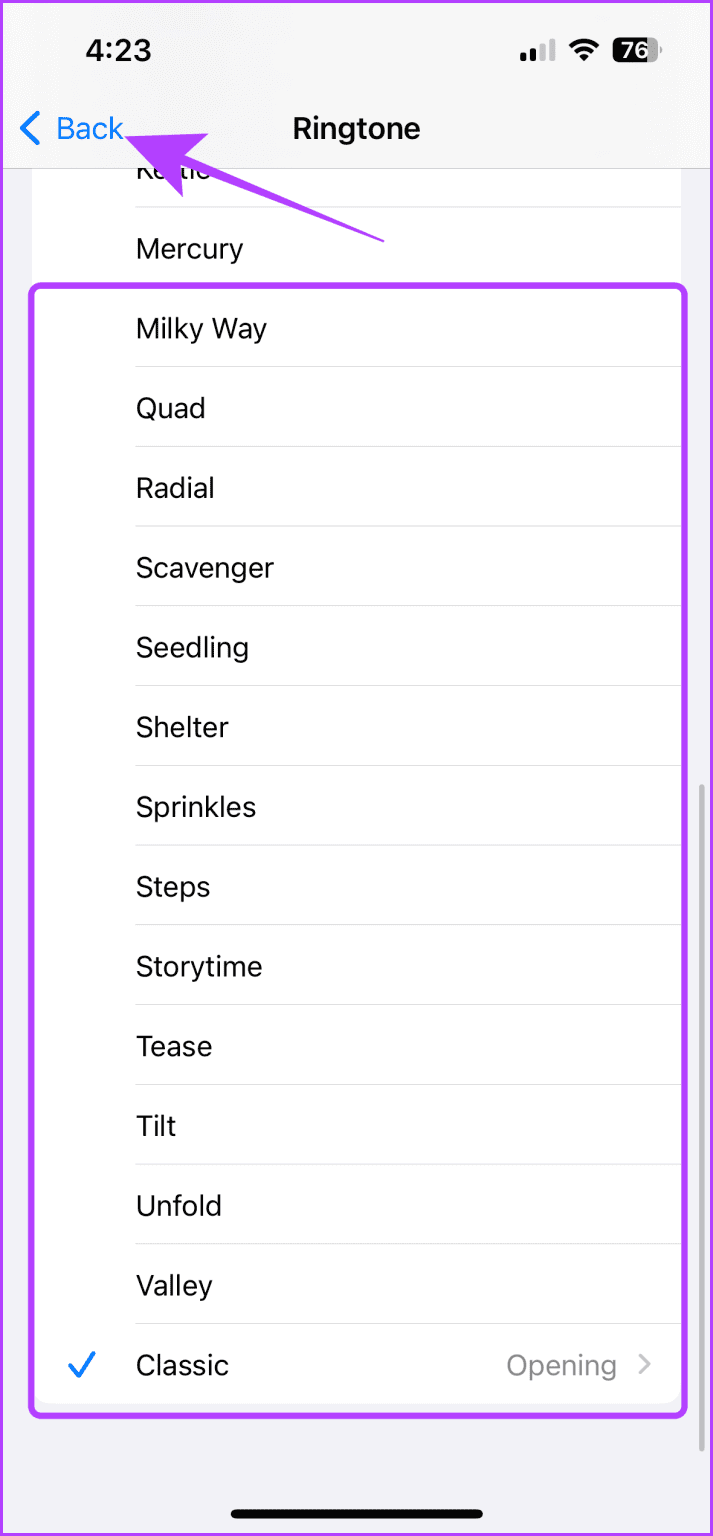
Przeczytaj także: Jak zmienić domyślny dźwięk powiadomienia na iPhone'ach
Chociaż skonfigurowanie przekazywania połączeń na Androidzie lub iPhonie nie zatrzyma połączeń przychodzących, spowoduje to, że urządzenie docelowe nie będzie dzwonić. Możesz skorzystać z tej metody, jeśli używasz tego urządzenia jako telefonu dodatkowego i chcesz odbierać połączenia tylko na jednym urządzeniu. Połączenia z tego urządzenia będą przekierowywane na wyznaczony numer, niezależnie od tego, pod jaki numer dzwoni drugi użytkownik.
Jeśli chcesz być informowany o rozmówcy, ale jednocześnie nie chcesz, aby przeszkadzały Ci nieterminowe połączenia, wyłącz całkowicie dzwonek. Aby to zrobić, zmniejsz głośność połączenia lub wycisz go i wyłącz wibrację telefonu komórkowego podczas rozmów. Dzięki temu połączenia przychodzące będą nadal migać, ale nie będziesz o nich informowany, chyba że sprawdzisz telefon. Oto jak to zrobić.
Krok 1: Otwórz Ustawienia i dotknij Dźwięki i wibracje.
Krok 2: Tutaj wybierz Wycisz.
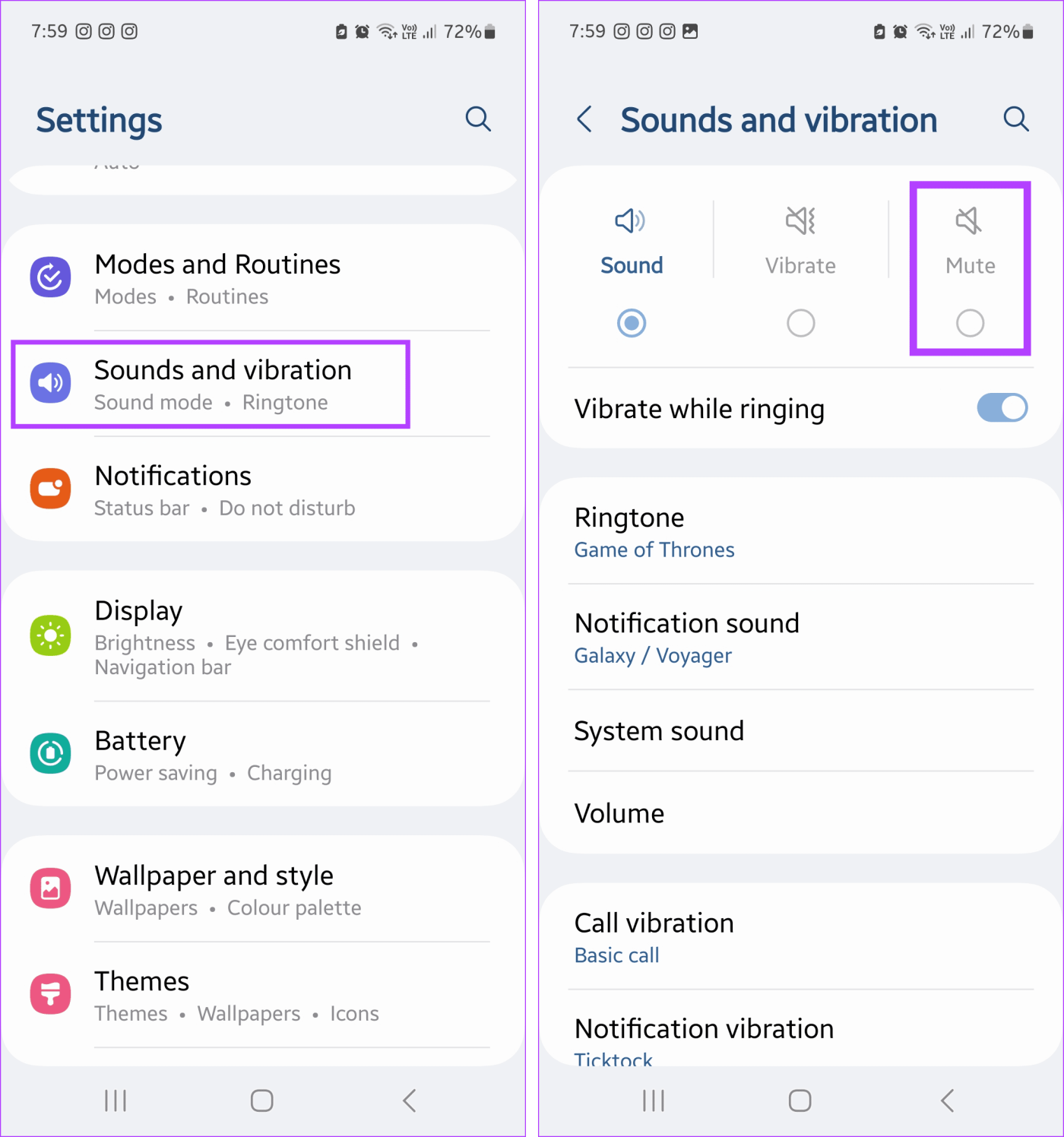
Krok 1: Na iPhonie otwórz aplikację Ustawienia.
Krok 2: Następnie dotknij Dźwięki i dotyk.
Krok 3: Przytrzymaj i przesuń suwak maksymalnie w lewo. Następnie dotknij Haptics.
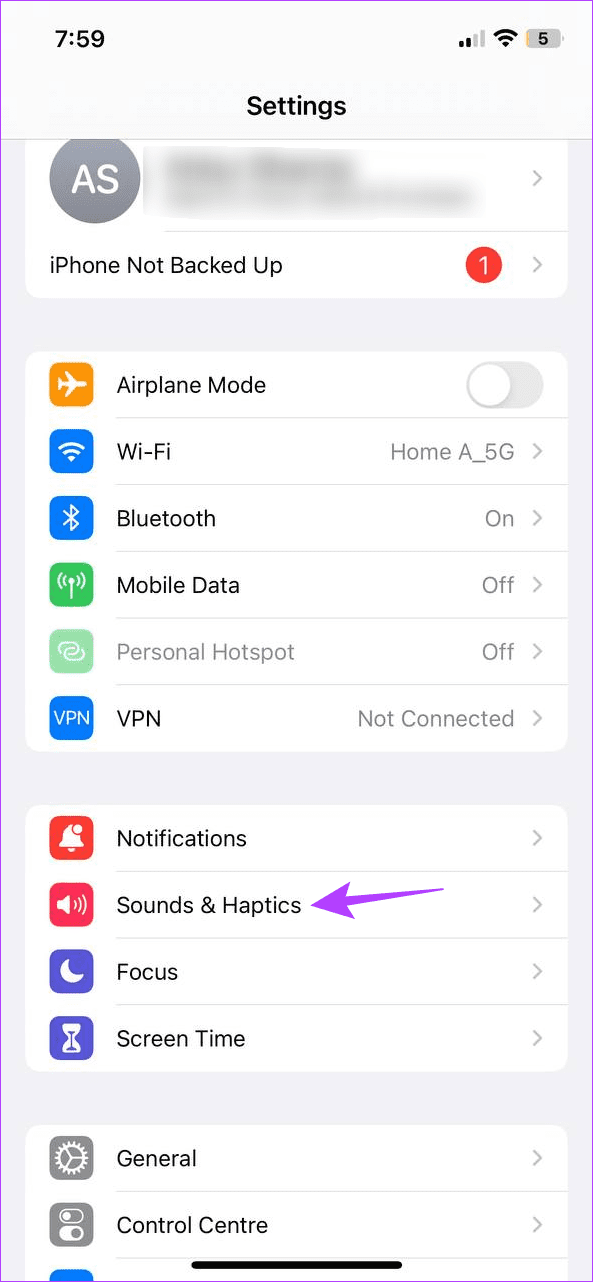
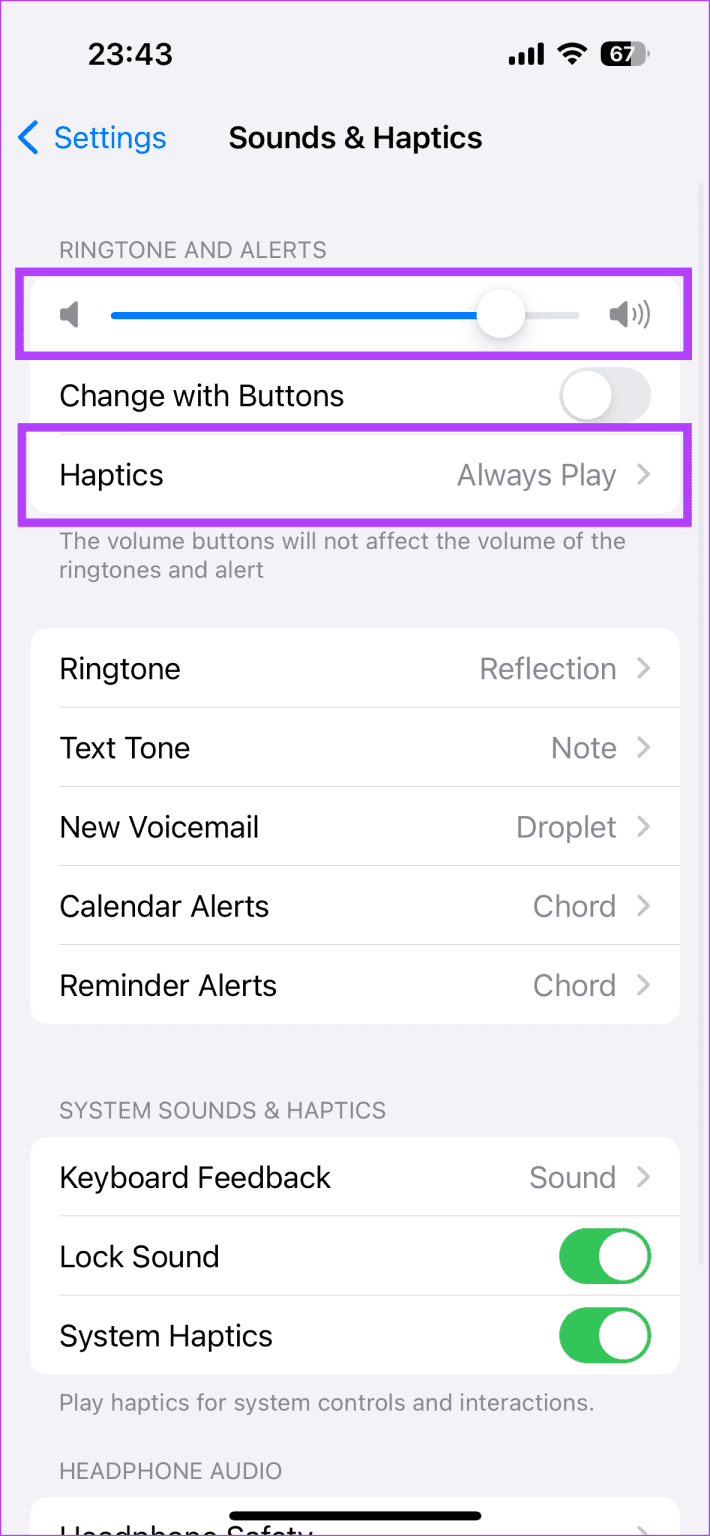
Krok 4: Tutaj wybierz Nigdy nie graj.
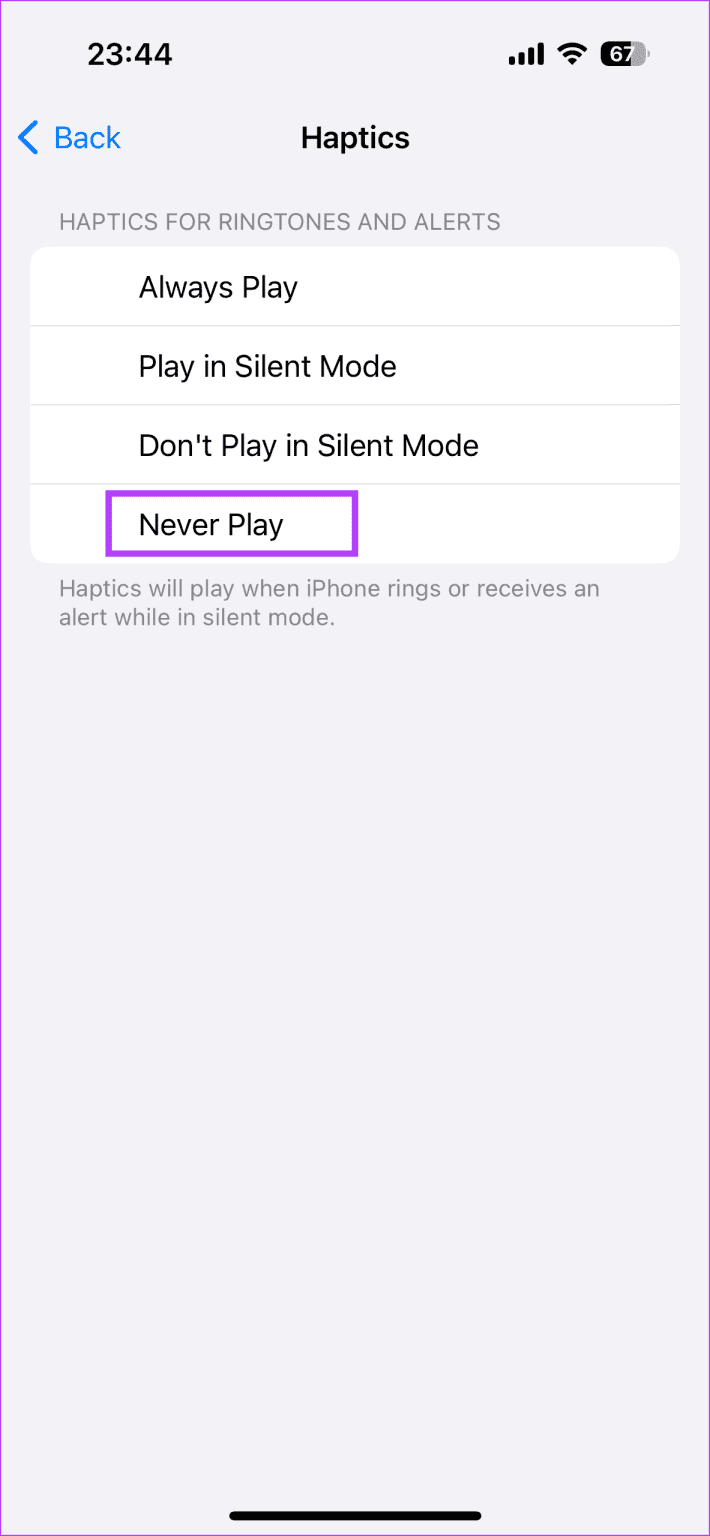
Spowoduje to wyciszenie głośności wszystkich połączeń przychodzących i alertów oraz sprawi, że iPhone nie będzie wibrował po wyciszeniu.
Aby wykonywać i odbierać połączenia, urządzenie musi mieć aktywny plan połączeń. Jeśli chcesz zawiesić te usługi, zadzwoń do swojego operatora i poproś o zawieszenie funkcji dzwonienia dla odpowiedniego numeru. Powinno to uniemożliwić telefonowi odbieranie i wykonywanie połączeń z wybranym numerem przy jego zachowaniu. Możesz także tymczasowo zawiesić numer, jeśli nie jest on używany.
Chociaż blokowanie kogoś jest pewnym sposobem na powstrzymanie tej osoby przed skontaktowaniem się z Tobą, może to spowodować napięcia, jeśli zostanie odkryte. Mamy więc nadzieję, że ten artykuł pomógł Ci lepiej zrozumieć, jak uniemożliwić komuś dzwonienie do Ciebie bez blokowania tej osoby.
Dowiedz się, jak sklonować aplikacje na iPhone
Dowiedz się, jak skutecznie przetestować kamerę w Microsoft Teams. Odkryj metody, które zapewnią doskonałą jakość obrazu podczas spotkań online.
Jak naprawić niedziałający mikrofon Microsoft Teams? Sprawdź nasze sprawdzone metody, aby rozwiązać problem z mikrofonem w Microsoft Teams.
Jeśli masz dużo duplikatów zdjęć w Zdjęciach Google, sprawdź te cztery skuteczne metody ich usuwania i optymalizacji przestrzeni.
Chcesz zobaczyć wspólnych znajomych na Snapchacie? Oto, jak to zrobić skutecznie, aby zapewnić znaczące interakcje.
Aby zarchiwizować swoje e-maile w Gmailu, utwórz konkretną etykietę, a następnie użyj jej do utworzenia filtra, który zastosuje tę etykietę do zestawu e-maili.
Czy Netflix ciągle Cię wylogowuje? Sprawdź przyczyny oraz 7 skutecznych sposobów na naprawienie tego problemu na dowolnym urządzeniu.
Jak zmienić płeć na Facebooku? Poznaj wszystkie dostępne opcje i kroki, które należy wykonać, aby zaktualizować profil na Facebooku.
Dowiedz się, jak ustawić wiadomość o nieobecności w Microsoft Teams, aby informować innych o swojej niedostępności. Krok po kroku guide dostępny teraz!
Dowiedz się, jak wyłączyć Adblock w Chrome i innych przeglądarkach internetowych, aby móc korzystać z wartościowych ofert reklamowych.








